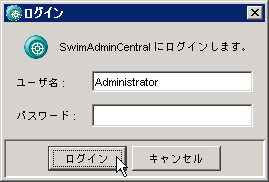
ログイン画面
SACはネットワーク機器の設定を変更するアプリケーションなので、登録されているユーザーしか使用できないようになっています。
SAC起動時には、次のようなログインダイアログが表示されます。ここでユーザー名とパスワードを正しく入力してログインしないと、SACを利用することはできません。
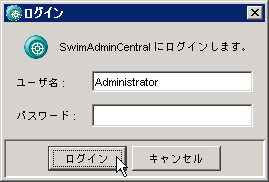
ログイン画面
インストール直後は、「Administrator」という名前のユーザーがデフォルトで登録されています(パスワードはなし)。初回ログイン時はこのユーザーでログインしてください。
ログインするには、「ユーザ名」にユーザー名を、「パスワード」にパスワードを入力し、「ログイン」をクリックしてください。ログインに成功すれば、SACのメイン画面(タスクビュー)が表示されます。
ユーザー名、パスワードは大文字小文字を区別します。
SACのユーザーは、OSやネットワーク機器のユーザーアカウントとは関係ありません。
SACユーザーには、管理者と一般ユーザーのような権限の違いはありません。どのユーザーも同じ権限(SACを利用する権限)を持ちます。
インストール直後は「Administrator」ユーザーにパスワードが設定されていません。セキュリティーのため、初回ログイン時には必ずパスワードを設定してください。
新規ユーザーの登録や既存ユーザーのパスワード変更は、メニューバーの「設定」→「ユーザー管理」で行います。
なお、ログアウト(ログオフ)の処理はありません。SACの利用が終わったら、SACを終了してください。次回起動時には再度ログインを求められます。
Note
Windows XP Service Pack 2 などでファイアウォール機能(Windows ファイアウォール)を有効にしている場合、ログイン完了後に「Windows セキュリティの重要な警告」ダイアログが表示されることがあります。この場合は、「ブロックを解除する」ボタンをクリックしてください。